Amazon Firestick continua a riavviarsi
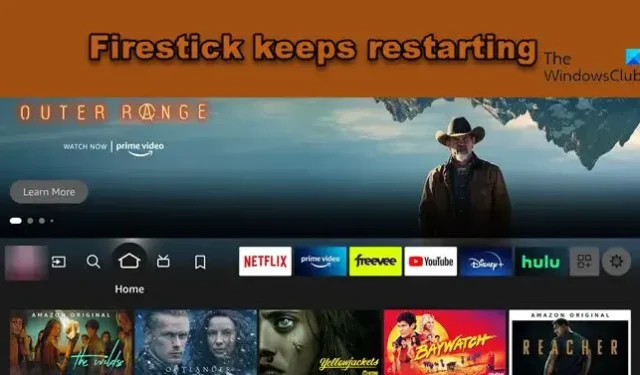
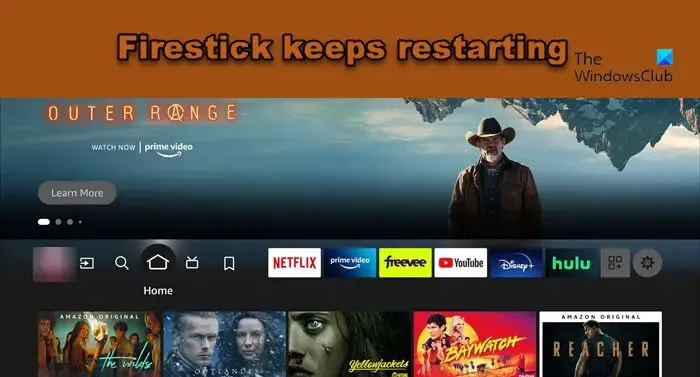
Perché il mio Amazon Firestick continua a riavviarsi?
Amazon Firestick si sta riavviando e ciò sta accadendo per vari motivi. Alcuni di essi includono problemi normali, Firestick obsoleto, ostruzione e posizionamento errato dei cavi e così via. Ci sono alcuni casi in cui la TV su cui è collegato Firestick non supporta lo screening HDCP e quindi diventa la causa principale dei problemi di riavvio.
Fix Amazon Firestick continua a riavviarsi
Se Amazon Firestick continua a riavviarsi sul tuo PC, TV o qualsiasi altro dispositivo, esegui le soluzioni indicate di seguito:
- Riavvia il Firestick
- Aggiorna il Firestick
- Controlla tutti i cavi e assicurati che sia autentico
- Rimuovi tutte le estensioni
- Controlla se la TV supporta HDCP o meno
- Ripristino delle impostazioni di fabbrica di Amazon Firestick
- Contatta l’assistenza di Amazon
Parliamo di queste soluzioni in dettaglio.
1] Riavvia il Firestick
Bene, prima di passare a una guida alla risoluzione dei problemi, escludi la possibilità che l’hardware si sia accumulato riavviando il Firestick. Per essere più cauti, rimuovi il Firestick dalla TV e dal monitor, quindi collegalo dopo alcuni secondi.
Ora esegui un soft reset, ovvero riavvia il firestick tramite remoto. Basta fare clic insieme sui pulsanti Riproduci e Seleziona finché sullo schermo non lampeggia un messaggio di riavvio. Ciò eliminerà tutte le cache danneggiate e glitch che potrebbero causare problemi di riavvio. A volte, semplici passaggi possono aiutare a risolvere problemi più grandi; tuttavia, passa alla soluzione successiva se il problema persiste.
2] Aggiorna il Firestick
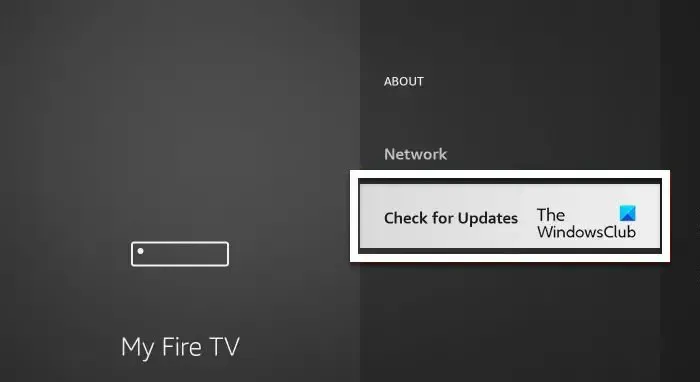
Successivamente, aggiorniamo il tuo Firestick, poiché il problema può essere il risultato di qualche bug o semplicemente di un firmware obsoleto. Di solito, Firestick viene aggiornato automaticamente, ma poiché ci troviamo di fronte a un errore, lo aggiorneremo manualmente.
Per aggiornare manualmente il software nella vecchia interfaccia , fai clic sull’opzione Impostazioni, vai al menu Fire Stick e fai clic sul pulsante Informazioni. Ora seleziona l’opzione Controlla aggiornamenti di sistema. Il dispositivo aggiornerà il software all’ultima versione se viene trovato un aggiornamento. Una volta scaricato l’aggiornamento, fare clic sul pulsante Installa aggiornamento di sistema.
Se disponi della nuova interfaccia , segui i passaggi indicati di seguito per aggiornare il software.
- Fare clic sull’icona a forma di ingranaggio per avviare Impostazioni.
- Ora vai al pulsante My Fire TV e fai clic su di esso.
- Successivamente, vai su Informazioni e quindi fai clic su Verifica aggiornamenti o Installa aggiornamento, qualunque cosa sia disponibile.
Dopo aver aggiornato il dispositivo, riavvialo e controlla se il problema è stato risolto.
3] Controlla tutti i cavi e assicurati che siano autentici
Un sacco di tempo, usiamo erroneamente il cavo sbagliato o qualche altro. A volte questi cavi sono usurati irreparabilmente, per cui ci sono possibilità che Firestick subisca il colpo. Controlla tutti i cavi, elimina la stanchezza e prova a utilizzare i cavi forniti dall’azienda. Il modo migliore per verificare se i cavi non funzionano correttamente è collegarne uno diverso e, se funziona, sai perché il tuo dispositivo si riavvia così frequentemente. In tal caso, devi procurartene uno nuovo, ma assicurati di acquistare da una fonte attendibile.
4] Rimuovere tutte le estensioni
Se hai collegato la tua Fire Stick a una prolunga USB o a qualsiasi altro tipo di estensione, questo potrebbe essere il problema di fondo. Si consiglia di disporre di una connessione diretta della Fire Stick alla TV.
È anche plausibile che un dispositivo HDMI alternativo nelle vicinanze possa generare interferenze di segnale e quindi attivare il tuo Fire Stick per subire frequenti riavvii. Per risolvere i problemi, prendere in considerazione la possibilità di scollegare eventuali dispositivi estranei non in uso al momento, quindi verificare se il problema persiste o meno.
5] Controlla se il televisore supporta HDCP o meno

La compatibilità HDCP è uno dei requisiti obbligatori di Amazon Firestick che gli utenti devono soddisfare. Al giorno d’oggi, quasi tutti i televisori sono dotati di questa compatibilità. Tuttavia, c’è ancora una possibilità che sia in ritardo in questo scenario. Pertanto, ti consigliamo di assicurarti che il dispositivo con cui hai connesso Amazon FireStick abbia un display di compatibilità HDCP. È possibile trovare la porta HDCP sul monitor. Se non c’è, vai sul sito ufficiale del prodotto e guarda.
6] Ripristino delle impostazioni di fabbrica di Amazon Firestick
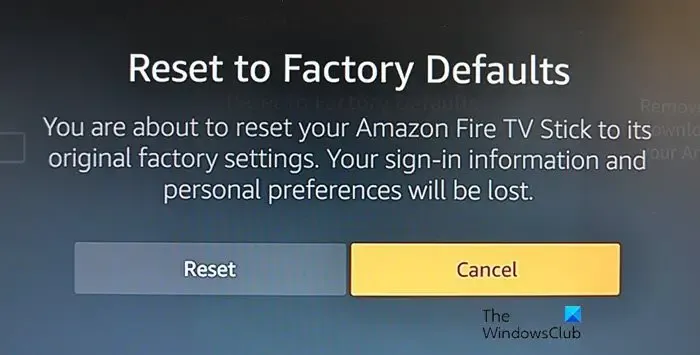
Una delle varie spiegazioni plausibili per questo evento è la configurazione errata delle impostazioni di Firestick. In tali casi, si consiglia agli utenti di ripristinare l’apparecchio alle impostazioni di fabbrica. L’utente può fare lo stesso andando alle impostazioni o semplicemente tramite il telecomando.
Ecco come ripristinare le impostazioni di fabbrica tramite Impostazioni:
- Fare clic sull’icona a forma di ingranaggio e fare clic su Impostazioni.
- Ora vai su My Fire TV, su alcune vecchie versioni, si chiama Dispositivi o Sistema.
- Successivamente, fai clic su Ripristina impostazioni predefinite di fabbrica.
- Devi inserire il PIN per autenticarti e questo farà il lavoro.
Per ripristinare le impostazioni di fabbrica tramite telecomando, premi insieme i pulsanti Indietro e Destra finché non viene visualizzata la schermata di ripristino, quindi fai clic sull’opzione Ripristina. Questo ripristinerà il tuo dispositivo, che dovrai configurare di nuovo da zero. Quindi fallo e controlla se il problema è stato risolto.
7] Contatta l’assistenza Amazon
Se nessuna delle soluzioni sopra menzionate è in grado di risolvere questo caso di riavvio, è giunto il momento di contattare il servizio di supporto di Amazon e inviare una richiesta, chiedendo loro di guidarti attraverso le soluzioni. Ti contatteranno entro i giorni lavorativi e risolveranno il problema in modo che tu possa goderti nuovamente i lussi di Amazon Firestick. Puoi anche porre domande nel forum di Amazon, in.amazonforum.com , se desideri porre domande a persone che potrebbero aver sofferto dello stesso problema e averlo risolto.
Si spera che tu possa risolvere il problema utilizzando le soluzioni menzionate in questo post.
Perché il telecomando del mio Fire TV Stick non funziona?
Ci sono varie spiegazioni per lo stesso, come batterie scariche, ostruzioni tra il telecomando e la TV, porte HDMI deboli, glitch, cache danneggiate e molto altro ancora. Ti consigliamo di consultare la nostra guida per sapere cosa fare quando il telecomando Firestick non funziona .



Lascia un commento